Socialbakers (已淘汰)
Socialbakers API 連接器的日落已排定於 2024 年 8 月 1 日。 請務必事先進行必要的變更。 如需詳細資訊,請連絡您的 Emplifi 代表。
注意
下列連接器文章是由 Socialbakers 提供(現在為 Emplifi)、此連接器的擁有者,以及Microsoft Power Query 連接器認證計劃的成員。 如果您有關於本文內容或想要看到本文變更的問題,請流覽 Emplifi 網站並使用該處的支援通道。
摘要
| 項目 | 說明 |
|---|---|
| 版本狀態 | Beta |
| 產品 | Power BI (語意模型) Power BI (數據流) 網狀架構 (資料流程 Gen2) |
| 支援的驗證類型 | 基本 |
| 函式參考檔 | — |
注意
某些功能可能會存在於一個產品中,但由於部署排程和主機特定功能,而不存在其他功能。
先決條件
若要使用 Socialbakers (Emplifi) 連接器,您必須擁有 Socialbakers (Emplifi) 認證 (Token 和 Secret)。 如果您沒有 Emplifi 支援小組,請連絡 Emplifi 支援小組以取得您的支援。 認證可讓使用者從使用者已新增至 Emplifi 平臺的配置檔取得數據和計量。
支援的功能
- Import
從 Power BI Desktop 連線到 Socialbakers API
驗證
第一次啟動連接器時,需要驗證。 在新的強制回應視窗中輸入您的 令牌 和 密碼 。 Emplifi 支援小組可以提供認證給您。
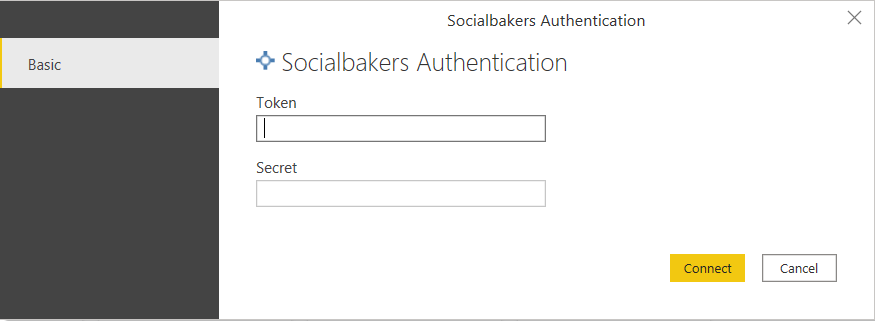
登入之後,Power BI 會自動儲存驗證資訊以供日後使用。 您可以在 [檔案>選項] 和 [>資料源設定>] [全域許可權] 底下找到。
您可以隨時清除許可權(或編輯),並輸入新的認證。
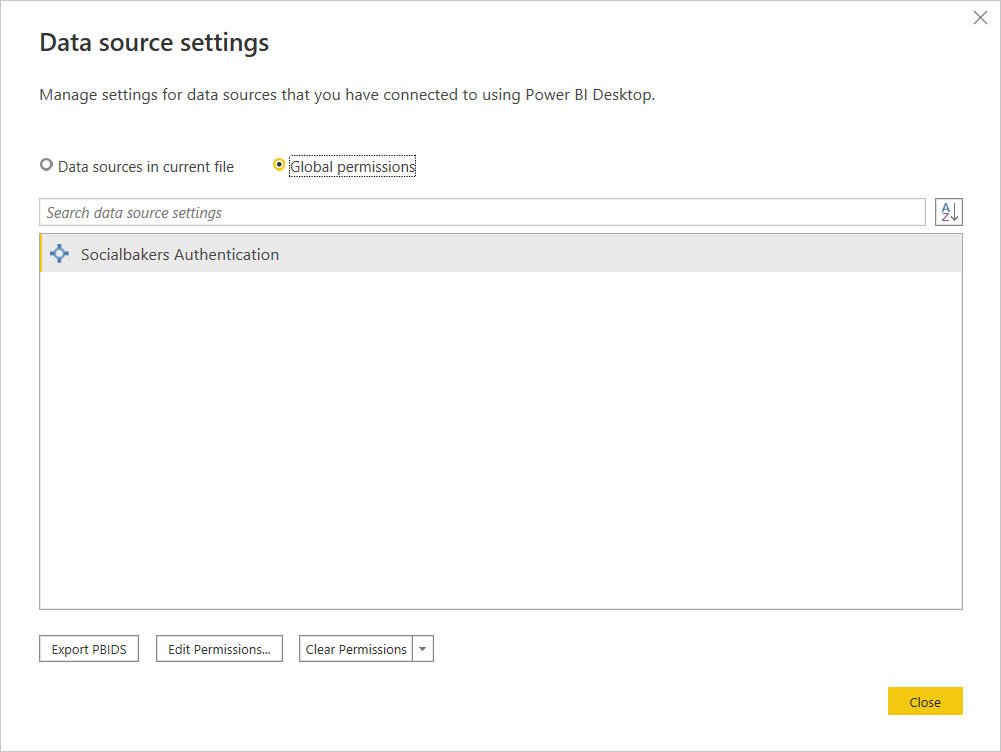
導覽器
驗證之後,[導覽器] 視窗隨即出現。 您可以在這裏選取所有可能的數據來源。
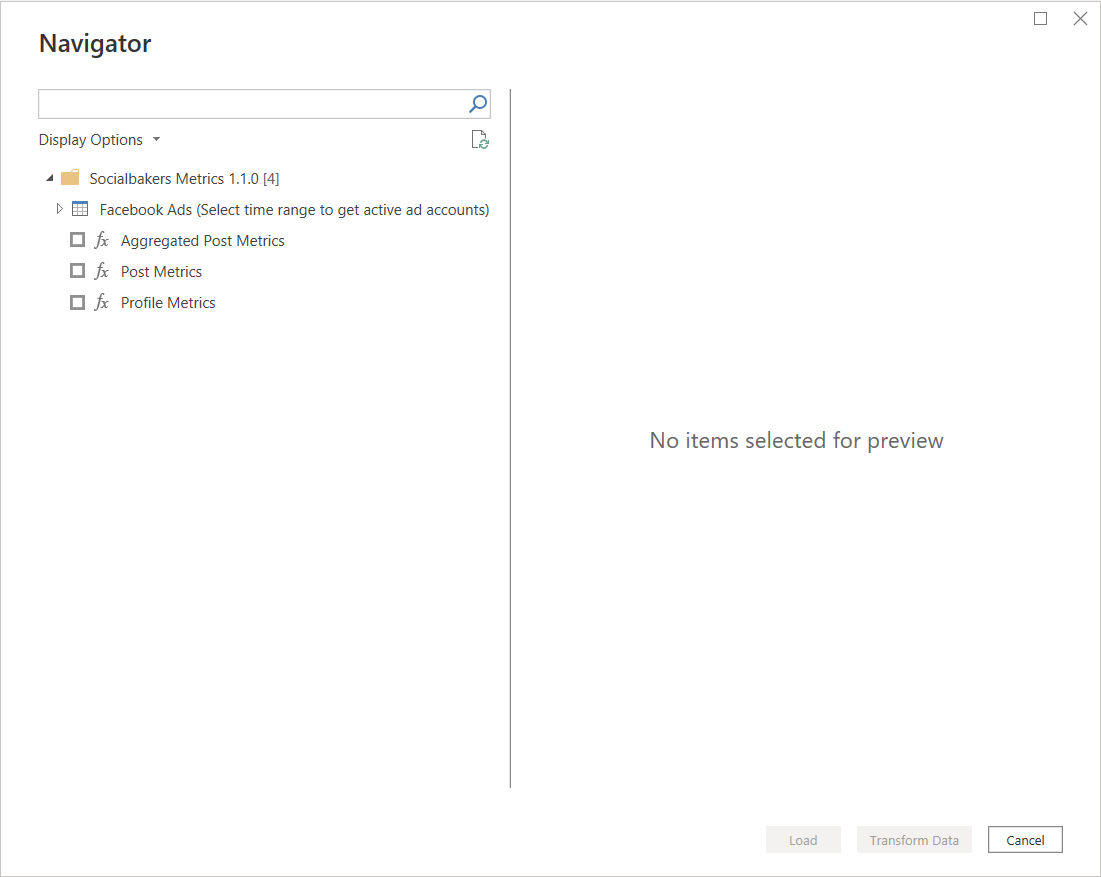
範例使用方式
選取複選框,選擇您想要使用的數據源。
- 您可以在導覽器的右側區段上選取參數。
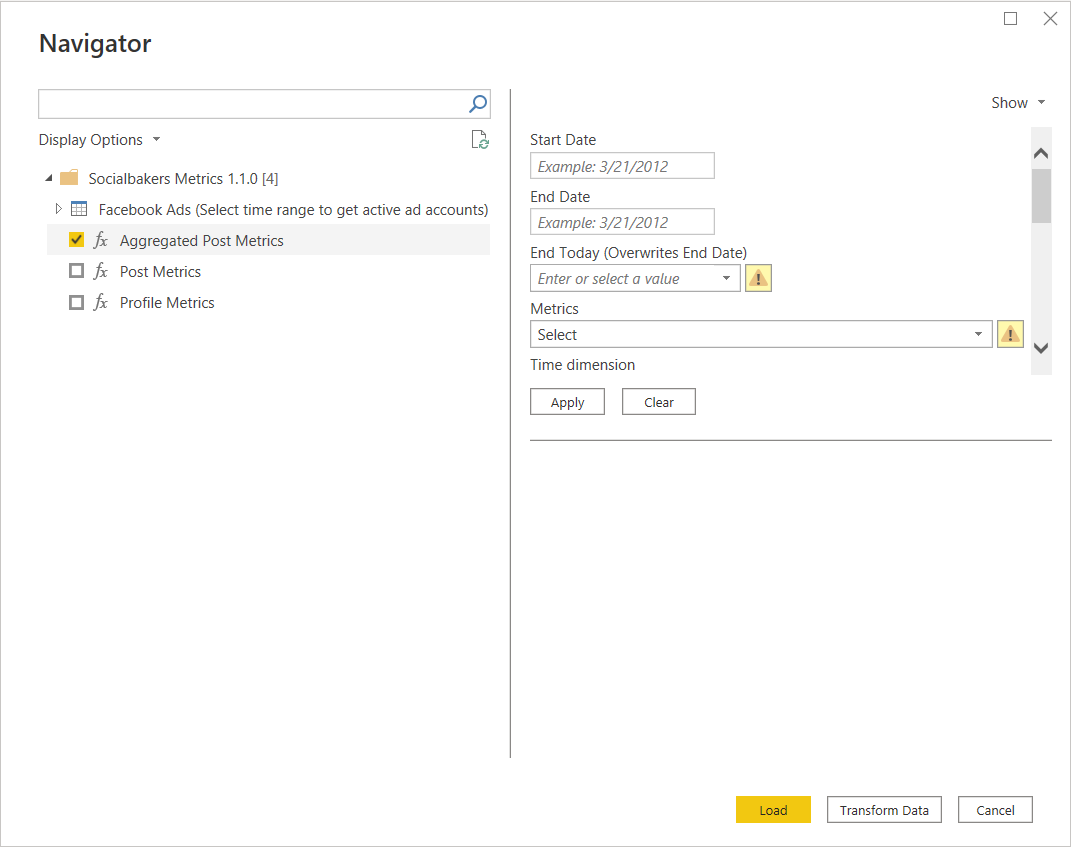
輸入數據,然後選取 [參數] 區段中的計量。 如需計量的詳細資訊,請流覽 Socialbakers API檔。
- 下列範例選取專案如下:
- 開始日期:
07/01/2021 - 結束日期:
07/30/2021 - 今天結束:
No - 計量:
engagement_rate (FB, IG, TW, YT, VK), likes(FB, IG, TW, YT) - 時間維度:
day - 尺寸:
profile - 配置檔 Facebook:
Emplifi (<profile_id>) - 配置檔 Instagram:
Emplifi (<profile_id>) - 配置檔YouTube:
Emplifi (<profile_id>)
- 開始日期:
- 下列範例選取專案如下:
選取所有必要的參數之後,請選取 [ 套用]。
注意
並非所有參數都是明確強制的,但可能需要特定選取專案。 例如,配置檔選取是選擇性的,但您仍然需要選取一些配置檔以取得任何數據。
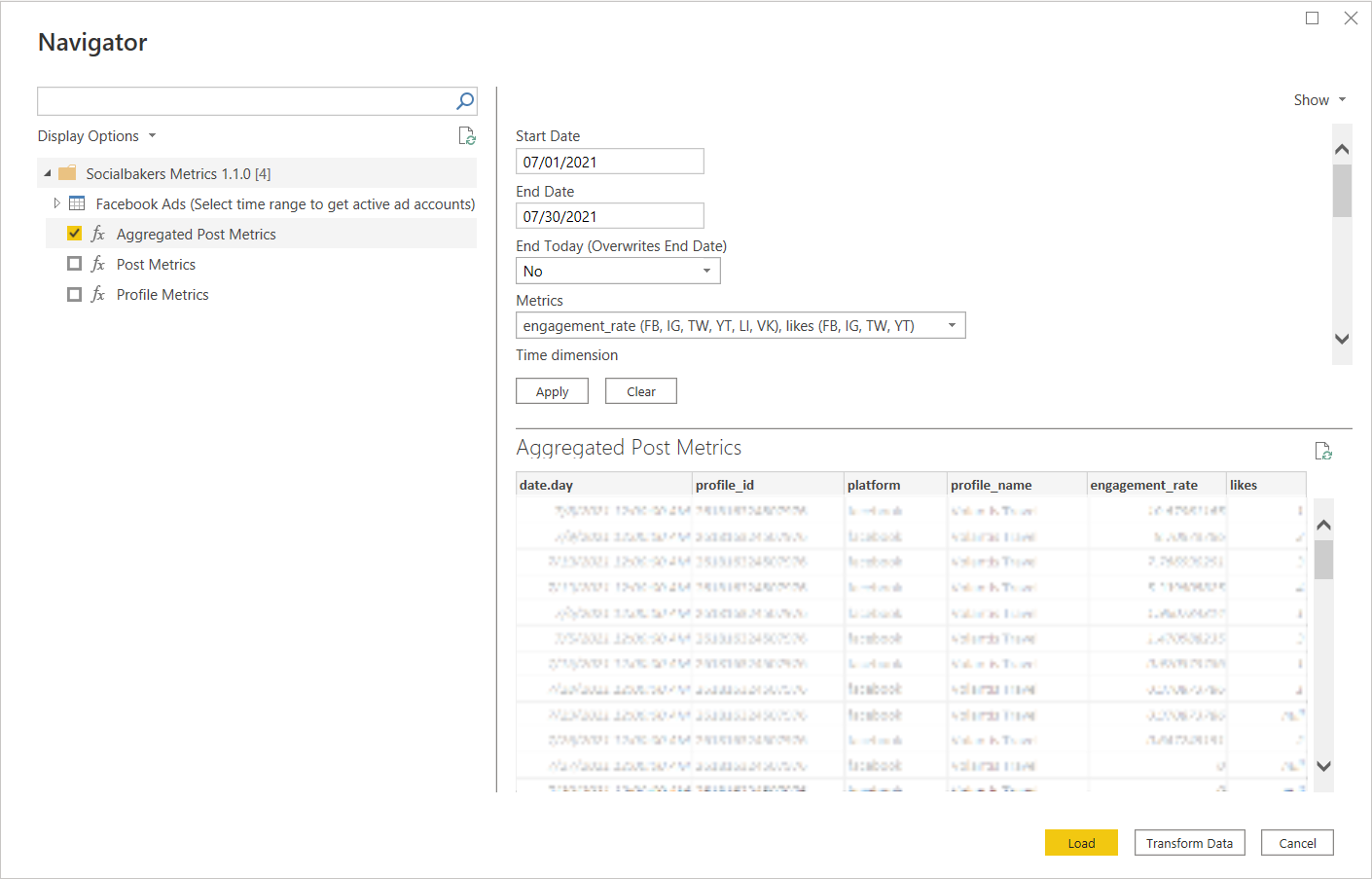
選取所有資料和計量之後,請使用 [ 載入 ] 按鈕將數據載入報表。 在將數據載入報表之前,也可以 轉換數據 。
注意
您可以核取多個方塊、設定其參數,然後選取 [載入],以選取多個數據源。
Facebook 廣告數據源
Facebook Ads 與其他來源不同,稍微更具體的數據源。 所有其他來源(例如匯總後計量、Post 計量、配置檔計量)遵循上述相同的程式。 Facebook 廣告在設定參數之前有額外的步驟要執行。
選取時,Facebook Ads 會先顯示過去 12 個月的清單。
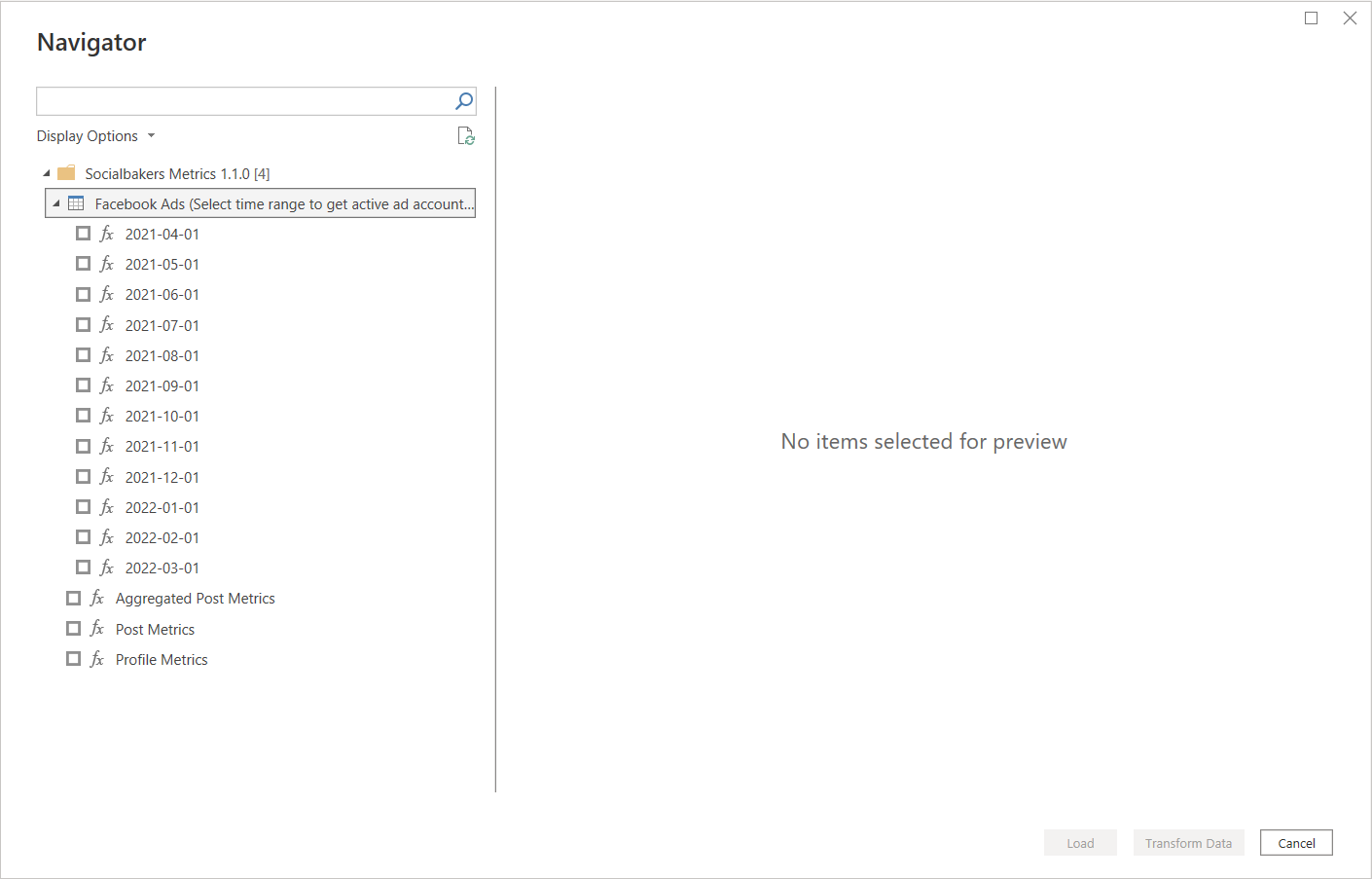
藉由選取特定月份,您會將所有 Facebook 廣告帳戶縮小到所選時段內作用中的帳戶。
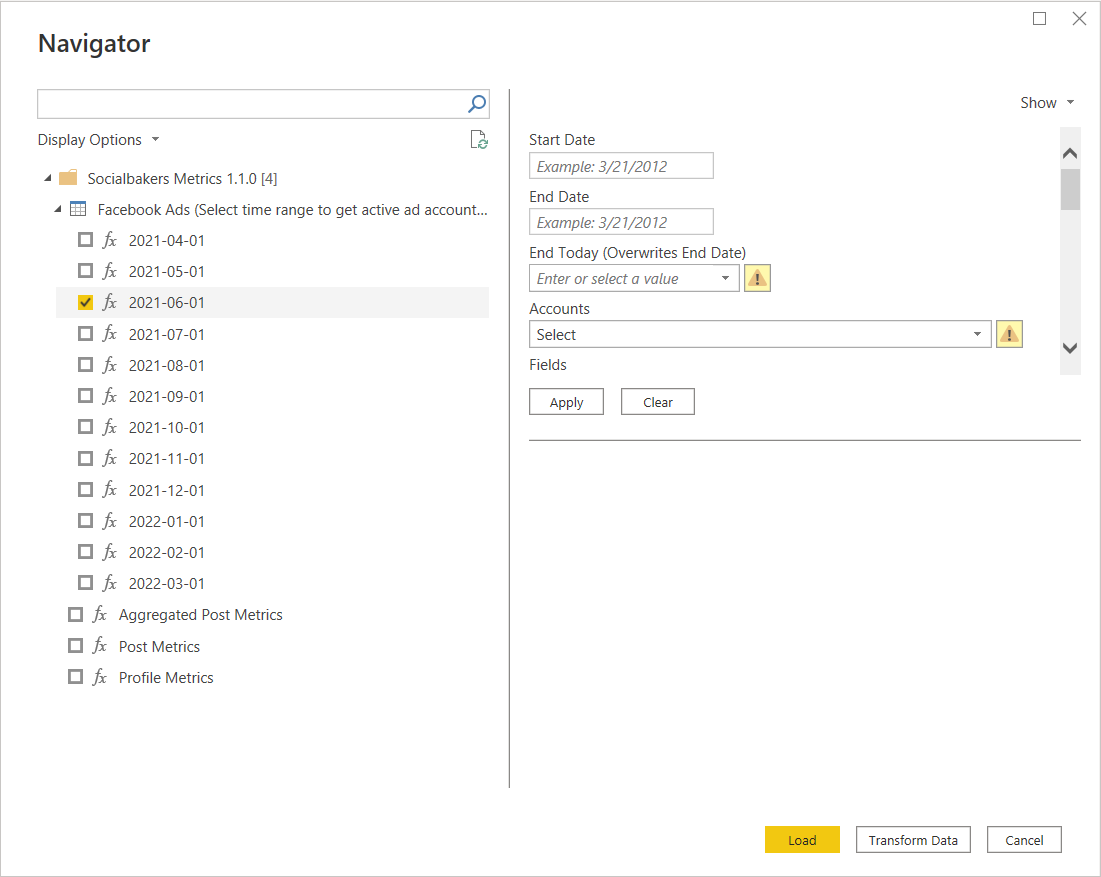
您可以在 [參數] 區段中 選取 [帳戶] 參數下的特定廣告帳戶,以及 [營銷活動] 選項。
疑難排解
如果發生任何錯誤,請檢查 檔 ,並確定您遵循 API 的指導方針。
其他指示
- 選擇 [清除] 可以清除參數選取專案。
- 如果 已選擇轉換數據 ,您可以查看所有函式檔,以便進一步了解畫面背後的內容。